自动关机window10怎么设置 window10自动关机时间设置方法
我们在日常使用window10电脑办公的过程中,偶尔有些用户在下班之后出现忘记将电脑关机的情况,其实我们可以通过window10系统中计划任务程序来进行定时自动关机的设置,可是自动关机window10怎么设置呢?接下来小编就来告诉大家window10自动关机时间设置方法。
具体方法:
1.打开电脑后,进入到电脑桌面,然后直接按下键盘上的“windows徽标键+R”组合键,打开电脑的“运行”命令。

2.打开电脑的“运行”命令弹窗之后,我们在弹窗的“打开”后面的编辑框内输入如下命令:shutdown -s -t 3600。
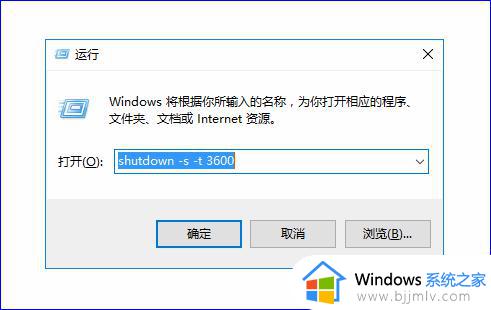
3.关于shutdown -s -t 3600这个命令的含义如下:shutdown -s表示关机,而加上-t则表示关机倒计时,也就是shutdown -s -t是表示电脑关机倒计时的意思,而最后面的数字,则表示倒计时的时间,单位为秒,也就是电脑将在3600秒后自动关机。

4.知道了命令的含义之后,我们如果想要电脑自动关机的话,只需要输入这串关机的运行命令即可完成关机,输入完成之后,点击“确定”按钮,电脑就会弹出提示框告诉我们关机信息。
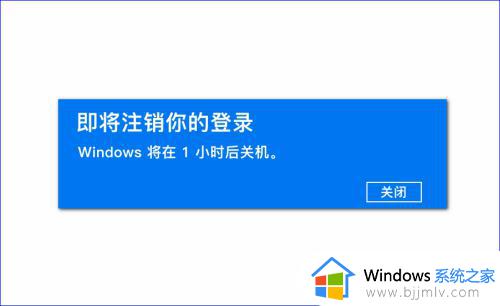
5.所以,如果我们想要定时关机,只要计算好时间,然后将倒计时的时间设置好,电脑到设定时间就会自动关机了,当然,如果中途我们又不想自动关机或者定时关机了,我们可以再次打开“运行”命令,输入如下字符:shutdown -a。
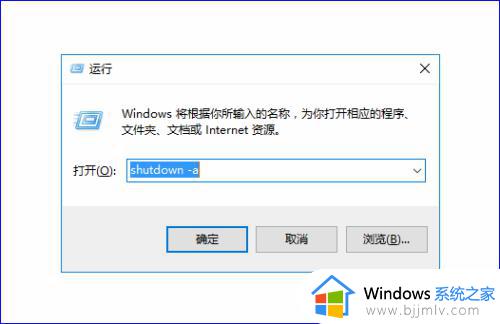
6.输入完成之后,电脑就会提示“计划的关闭已取消”的信息提示弹窗,表示我们已经取消自动倒计时关机了,电脑也就不会自动关机了。
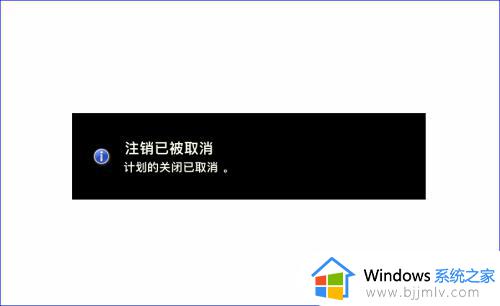
上述就是小编给大家带来的window10自动关机时间设置方法了,如果有不了解的用户就可以按照小编的方法来进行操作了,相信是可以帮助到一些新用户的。
自动关机window10怎么设置 window10自动关机时间设置方法相关教程
- windows10怎么设置自动关机时间 windows10如何设置电脑自动关机时间
- win10自动关机时间设置在哪里 如何设置win10自动关机时间
- win10怎样设置自动关机时间 win10如何设置自动关机时间
- 如何设置自动关机win10电脑 win10怎样设置自动关机时间
- window10自动更新彻底关闭设置教程 window10的自动更新怎么彻底关闭
- window10怎么定时关机设置 window10定时关机在哪里设置
- 如何设置win10电脑自动关机时间 win10设置每天自动关机时间方法
- win10定时自动关机方法 win10怎么设置定时自动关机
- 怎么设置电脑自动关机时间win10 win10电脑如何设置自动关机时间
- win10设置自动开机时间在哪里 win10如何设置自动开机时间
- win10如何看是否激活成功?怎么看win10是否激活状态
- win10怎么调语言设置 win10语言设置教程
- win10如何开启数据执行保护模式 win10怎么打开数据执行保护功能
- windows10怎么改文件属性 win10如何修改文件属性
- win10网络适配器驱动未检测到怎么办 win10未检测网络适配器的驱动程序处理方法
- win10的快速启动关闭设置方法 win10系统的快速启动怎么关闭
热门推荐
win10系统教程推荐
- 1 windows10怎么改名字 如何更改Windows10用户名
- 2 win10如何扩大c盘容量 win10怎么扩大c盘空间
- 3 windows10怎么改壁纸 更改win10桌面背景的步骤
- 4 win10显示扬声器未接入设备怎么办 win10电脑显示扬声器未接入处理方法
- 5 win10新建文件夹不见了怎么办 win10系统新建文件夹没有处理方法
- 6 windows10怎么不让电脑锁屏 win10系统如何彻底关掉自动锁屏
- 7 win10无线投屏搜索不到电视怎么办 win10无线投屏搜索不到电视如何处理
- 8 win10怎么备份磁盘的所有东西?win10如何备份磁盘文件数据
- 9 win10怎么把麦克风声音调大 win10如何把麦克风音量调大
- 10 win10看硬盘信息怎么查询 win10在哪里看硬盘信息
win10系统推荐